4 Minute
Pentru mulți utilizatori, gestionarea filelor din browser poate fi atât o binecuvântare, cât și o provocare. Unii utilizatori de Chrome sunt foarte organizați, menținând filele ordonate și închizându-le pe cele inutile. Alții lasă filele să se adune, acceptând haosul digital până când contorul de file din Chrome pare că renunță. Indiferent de stilul tău de navigare, funcția Chrome Tab Groups stârnește adesea opinii puternice. Pentru unii, este esențială pentru organizarea site-urilor web, iar pentru alții, aduce doar un plus de confuzie. Dacă ai observat recent că Chrome deschide linkurile în noi grupuri de file pe Android, uneori fără intenție, nu ești singurul. Există un motiv clar pentru acest comportament și, din fericire, și o rezolvare simplă.
Ce sunt Grupurile de File Chrome pe Android
Google Chrome evoluează constant, adăugând funcții ca Tab Groups pentru a ajuta la o mai bună organizare a activității online. Pe dispozitivele Android, atunci când ții apăsat pe un link, Chrome oferă trei opțiuni principale: deschide într-o filă nouă, deschide într-o filă nouă în grup, sau deschide într-o filă incognito. Mulți utilizatori au observat însă o schimbare recentă în ordinea acestor opțiuni. Dacă înainte opțiunea „deschide într-un grup” era prima în meniu, acum aceasta s-a repoziționat, generând confuzie printre utilizatorii fideli de Chrome din întreaga lume.
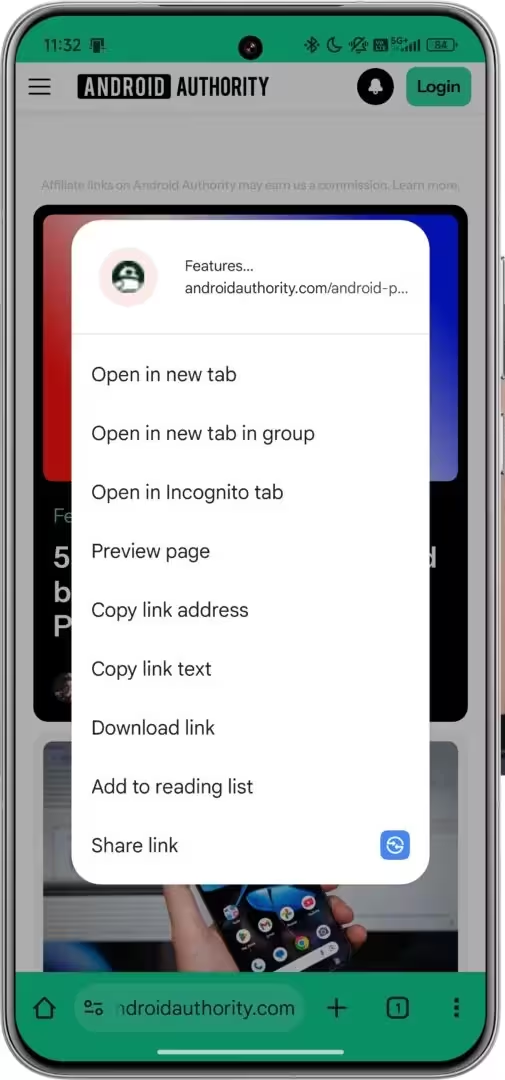
De ce s-a produs această schimbare?
Motivul acestei modificări ține de ciclul de dezvoltare Chrome. În urmă cu aproximativ doi ani, Google a mutat opțiunea „deschide într-un grup” în partea de sus a meniului de lungă apăsare pe linkuri. Recent însă, compania a revenit la vechea ordine și a introdus un nou control ascuns, numit „flag”, pentru a experimenta și gestiona mai bine structura acestui meniu.
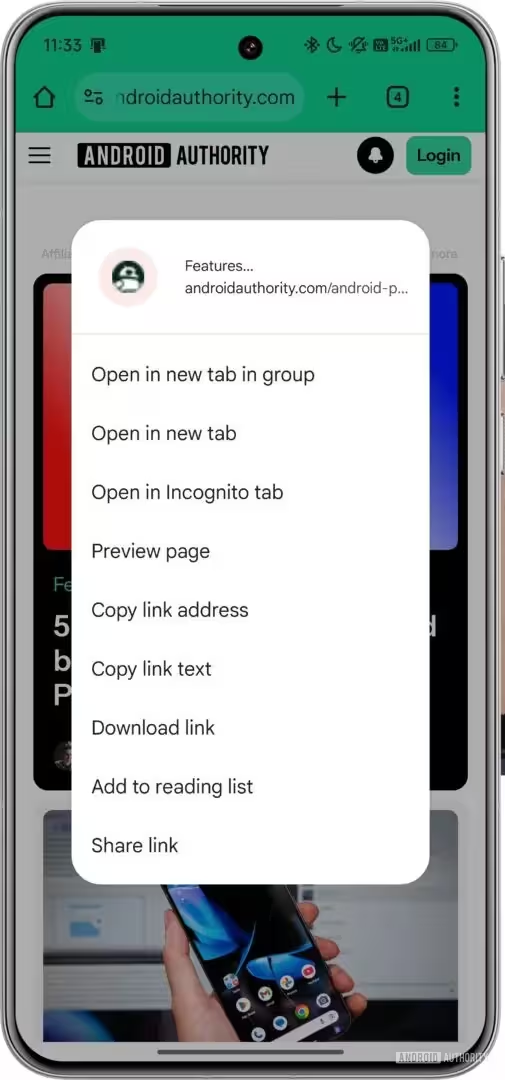
Cum Controlezi Ordinea Meniului de File în Chrome prin Flags
Datorită acestui nou „flag” Chrome, utilizatorii pot personaliza modul în care apar opțiunile pentru file noi. Pentru a schimba această setare:
- Deschide Chrome pe dispozitivul tău Android și introdu chrome://flags în bara de adrese.
- Caută sintagma “tab in group”.
- Identifică flag-ul denumit #swap-new-tab-and-new-tab-in-group-android.
- Comută flagul între Default (alegerea Google), Enabled (pune „New Tab” primul), sau Disabled (pune „Tab Group” primul).
Acest flag îți permite să personalizezi experiența de navigare, oferindu-ți control asupra modului în care deschizi file noi. Acest avantaj este deosebit de util pentru utilizatorii avansați de browsere pe mobil, care doresc un flux de lucru optimizat.
Comparație între Chrome și Alte Browsere
Interesant este că aceeași problemă a apărut și în browserul Brave, un alt browser bazat pe Chromium. Discuțiile din forumurile comunității Brave arată că acest flag Chrome influențează și prioritizarea opțiunilor pentru file în Brave. Această consistență subliniază cât de mult impact are Chromium asupra întregului ecosistem de browsere și motivele pentru care modificările UI, aparent minore, pot fi deranjante pentru cei ce migrează între browsere.
Avantajele Personalizării Meniului de File
Pentru cei care lucrează frecvent cu multe file sau organizează proiecte de cercetare grupând site-urile relevante, controlul precis asupra comenzilor de grupare a filelor crește productivitatea. Dacă preferi însă o abordare simplă, liniară, poți preveni ca filele să fie adăugate neintenționat într-un grup. Schimbarea ordinii din meniu îi permite fiecărui utilizator să adapteze Chrome la propriile obiceiuri, întărind reputația browserului ca soluție flexibilă și orientată spre utilizator.
Relevanță pe Piață și Posibile Actualizări Viitoare
Această schimbare evidențiază angajamentul Google pentru feedback-ul utilizatorilor și îmbunătățirea continuă a Chrome pentru Android. Pe o piață de browsere tot mai competitivă, funcțiile personalizate și controalele detaliate devin elemente cheie de diferențiere. Atât entuziaștii tehnologici, cât și profesioniștii beneficiază de pe urma acestor actualizări subtile, dar importante, care permit eficientizarea fluxului digital.
Pe scurt, dacă gruparea accidentală a filelor în Chrome pe Android te-a deranjat, acum știi care este cauza și cum poți remedia situația în doar câțiva pași. Personalizarea opțiunilor de deschidere a filelor noi îți oferă controlul, asigurând că browserul funcționează exact așa cum îți dorești.
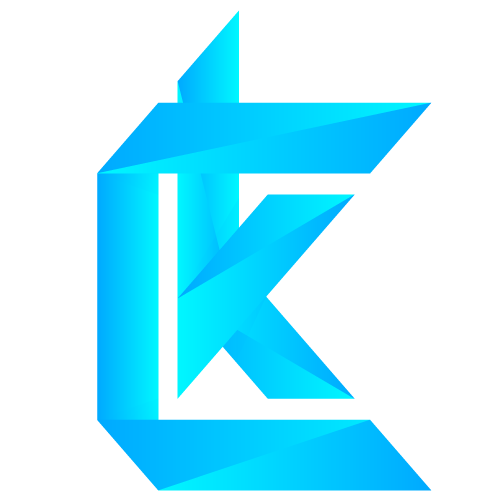
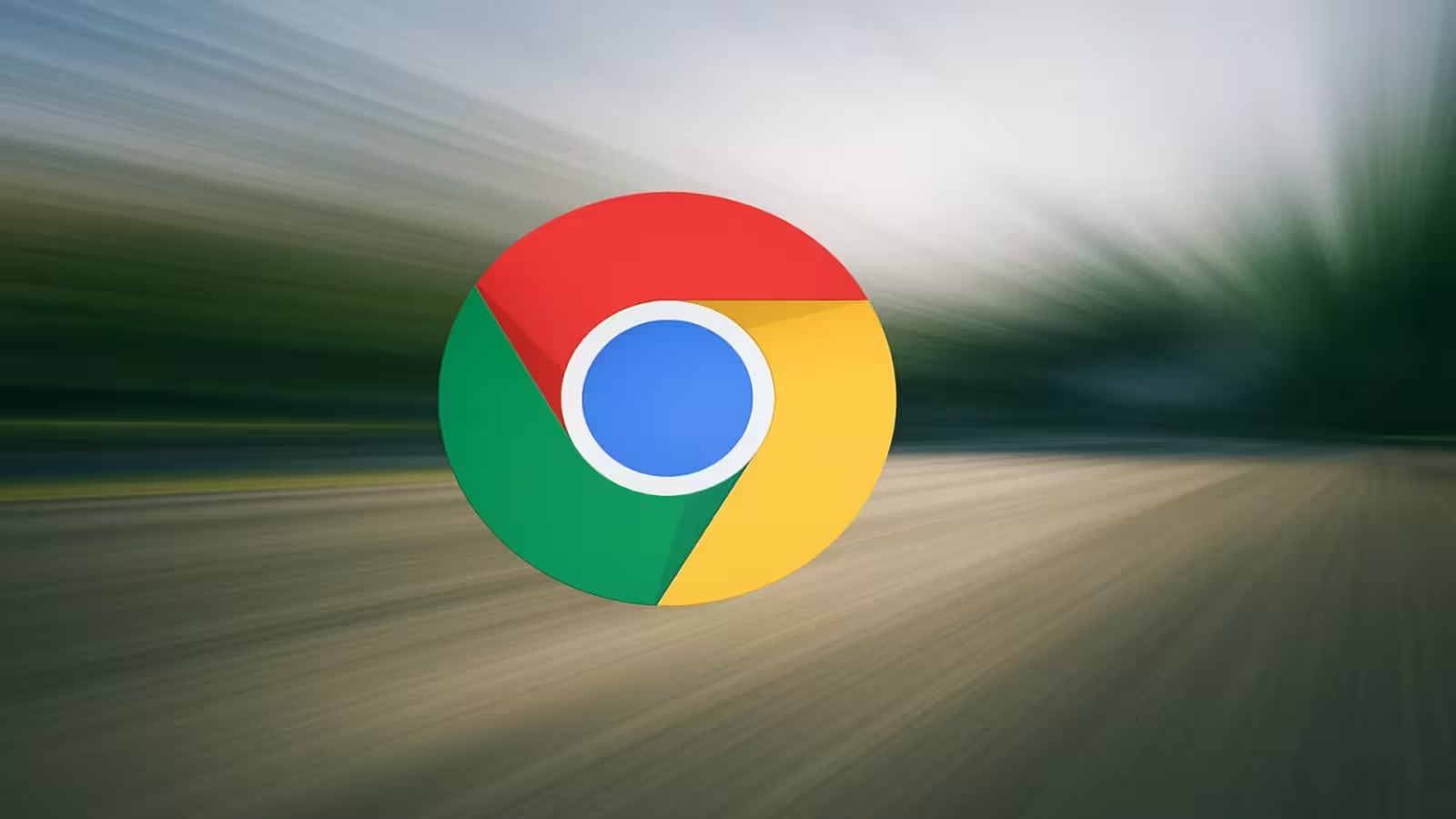
Comentarii